TKFsFtM 서비스 TKFsFt64.sys 삭제 - 윈도우 시작 자동실행 중지
인터넷 보안의 중요성이 커짐에 따라 INCA Internet에서는 최신 보안 솔루션인 TACHYON Internet Security 5.0을 제공하고 있습니다. TACHYON은 컴퓨터를 신속하게 탐지하고 제거하는 강력한 백신 기능을 포함하고 있으며며 이 프로그램은 사용자의 컴퓨터를 안전하게 보호하기 위해 시작 프로그램에 등록되어, 윈도우가 시작될 때마다 자동으로 실행되도록 설계되었습니다.
TKFsFtM 서비스란?
TKFsFtM은 TACHYON Internet Security 5.0에서 제공되는 핵심 서비스 중 하나입니다.

이 서비스는 시스템 서비스로 등록되어 있어서 윈도우가 시작될 때마다 자동으로 실행됩니다. 그러나 경우에 따라 사용자가 이 서비스를 사용하지 않고자 할 수도 있습니다. 서비스를 사용안함으로 설정하려면 몇 가지 단계를 따라야 합니다.

[시작] 메뉴에서 [프로그램] - [보조프로그램] - [명령프롬프트]를 실행합니다.

명령 프롬프트 창이 열리면 다음 명령줄을 차례대로 입력합니다.
sc stop "TKFsFtM"
sc config "TKFsFtM" start= disabled위의 명령은 TKFsFtM 서비스를 중지하고, 시작 유형을 사용안함으로 설정합니다.
단, 프로그램 버전이나 운영체제에 따라 서비스의 이름이 다를 수 있으므로 주의해야 합니다.
대부분의 경우, 해당 서비스를 [제어판] - [관리도구] - [서비스]에서 찾아 속성에서 중지하고 시작 유형을 사용안함으로 설정할 수 있습니다.
또한, 서비스의 이름과 표시되는 이름도 프로그램 버전에 따라 다를 수 있습니다.
TKFsFtM 서비스 완전히 삭제

명령 프롬프트에서 다음 명령줄을 입력합니다.
sc delete "TKFsFtM"서비스의 삭제는 프로세스가 종료된 상태에서 입력해야 즉시 적용되며, 실행 중인 상태에서는 컴퓨터를 재부팅해야 적용됩니다.
윈도우 시작시 자동실행 부팅 프로그램 추가 삭제
윈도우 시작시 자동실행 부팅 프로그램 추가 삭제 컴퓨터를 사용하다보면 부팅 속도를 단축시키기 위해 부팅 시 자동으로 실행되는 프로그램을 삭제하곤 하는데요 반대로 부팅시부팅 시 원하
jab-guyver.co.kr
또한, Windows 7, Windows 8, Windows 10, Windows 11 운영체제에서는 명령 프롬프트를 관리자 권한으로 실행해야 합니다.
TACHYON Internet Security 5.0 삭제

TACHYON Internet Security 5.0을 삭제하려면 제어판의 "프로그램 추가/제거"에서 해당 프로그램을 찾아 삭제해야 합니다.
프로그램 추가/제거로 삭제가 안 되는 경우에는 파일을 수동으로 삭제하고, 레지스트리 편집기를 실행하여 관련 데이터를 찾아 삭제해야 합니다.
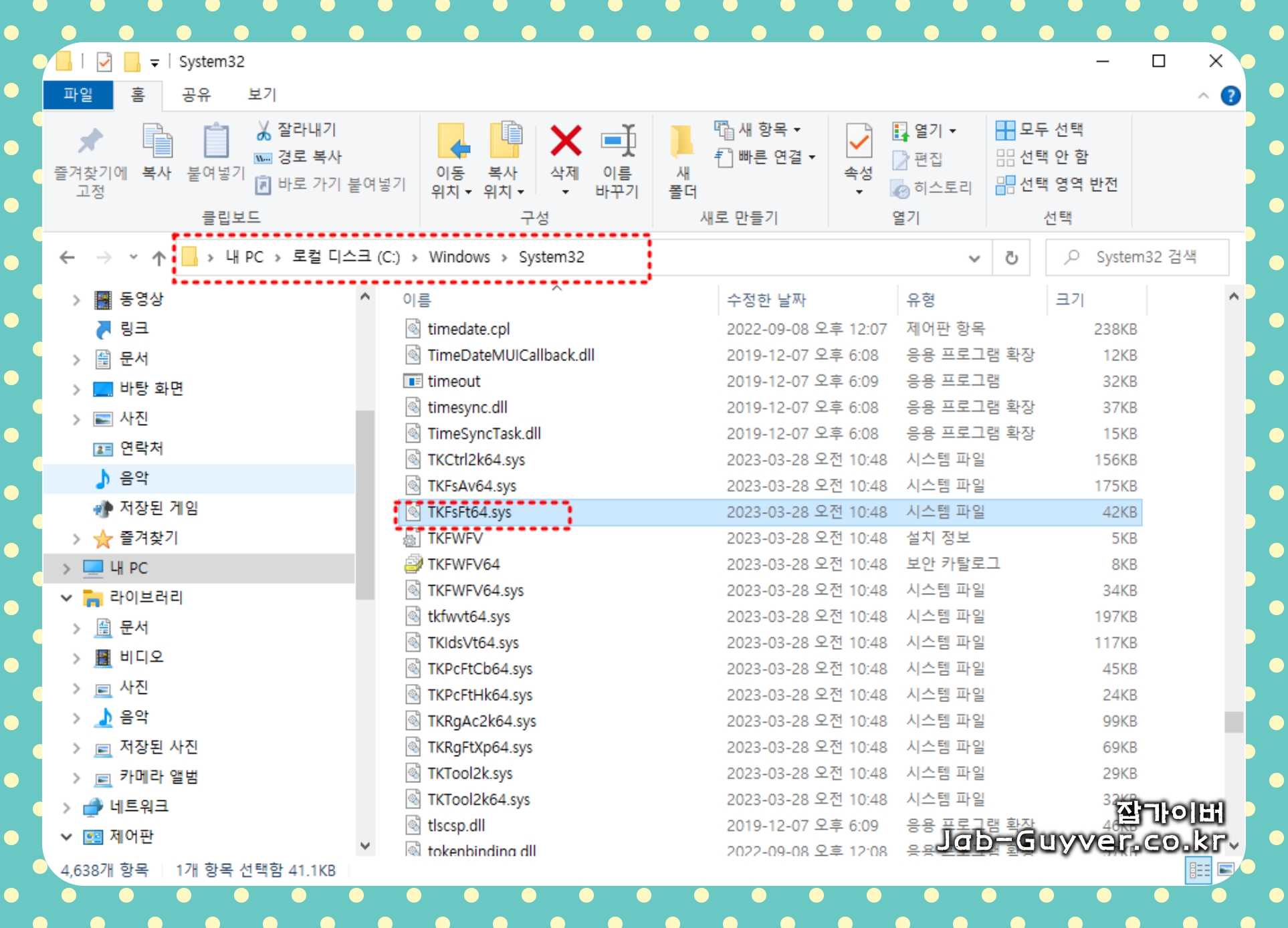
파일 경로에는 "C:\Windows\system32\TKFsFt64.sys"가 표시되어 있으며, 해당 파일을 수동으로 삭제해야 합니다.
또한, 레지스트리 편집기를 실행하여 관련 데이터를 찾아 삭제하는 것이 필요합니다.
제작사 INCA Internet의 홈페이지(http://www.windowexe.com, http://tachyonlab.com)에서도 추가적인 정보와 지원을 받을 수 있습니다
TACHYON Internet Security 5.0 오류 해결 방법
TKFsFtM 서비스나 TACHYON Internet Security 5.0과 관련된 오류를 해결하기 위해서는 다음 단계를 따를 수 있습니다.
서비스 사용 안함으로 설정하기

[제어판] - [관리도구] - [서비스]에서 TKFsFtM 서비스를 찾아 속성을 엽니다.
서비스를 중지하고, 시작 유형을 사용안함으로 설정합니다.
프로그램 삭제하기: [제어판] - [프로그램 추가/제거]에서 TACHYON Internet Security 5.0을 찾아 삭제합니다.
만약 프로그램 추가/제거로 삭제가 안 된다면, 파일 경로에 있는 "C:\Windows\system32\TKFsFt64.sys" 파일을 수동으로 삭제합니다.
레지스트리 삭제
레지스트리 편집기를 실행하여 관련 데이터를 찾아 삭제하며 주의하여 레지스트리를 편집할 때는 신중하게 진행해야 합니다.
위의 단계를 따르면 TKFsFtM 서비스와 TACHYON Internet Security 5.0과 관련된 오류를 해결할 수 있을 것입니다.
하지만, 프로그램의 버전과 운영체제에 따라 상이한 경우도 있으므로 이점 유의하시기 바랍니다. 추가적인 도움이 필요한 경우, INCA Internet의 홈페이지를 참고하시거나 해당 프로그램의 고객 지원에 문의하시면 됩니다.




